Многие из нас, кто купил телефон Lenovo A1000 от Oedo, страдали от того, что телефон считывает только чипы Ooredoo, а не другие Djizzi и Mobilis, что заставило их отказаться от телефона или заменить его, поэтому в сегодняшней теме мы дадим вам объяснение того, как чтобы телефон Lenovo A1000 читал все фишки без исключения.

Этот метод состоит из простых и простых шагов, но любая ошибка может вызвать проблему, поэтому, если вы столкнетесь с какой-либо проблемой, вы можете оставить ее в комментарии ниже, следуя объяснениям:
Во-первых, вы должны загрузить программы и файлы, использованные в объяснении, по ссылкам ниже.
В объяснении используются следующие основные программы:
Ссылка на флэш-файл для телефона с двумя SIM-картами
Ссылка для скачивания Flash Tool
Ссылка для скачивания драйвера Flash Tool
Ссылка для скачивания драйвера процессора SPRD
Это флешка для телефона Lenovo A1000, только одна симка
Lenovo_A1000_S29644_151028_SINGLE_ROW_ (by_firmwarefile.com) .zip
Разархивируйте файл Frameware.rar
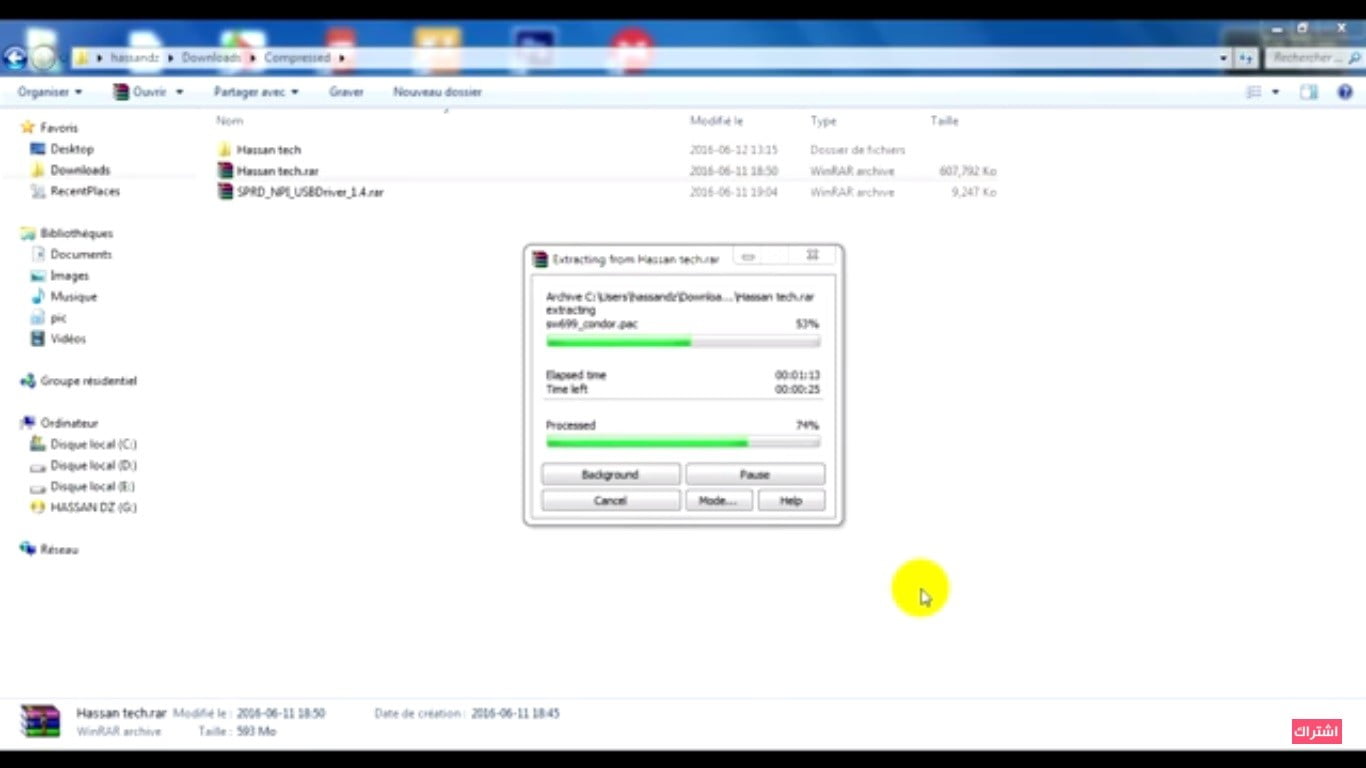
Во-вторых, открываем программу flashtools, после чего указываем путь к файлу и ждем, пока он загрузится.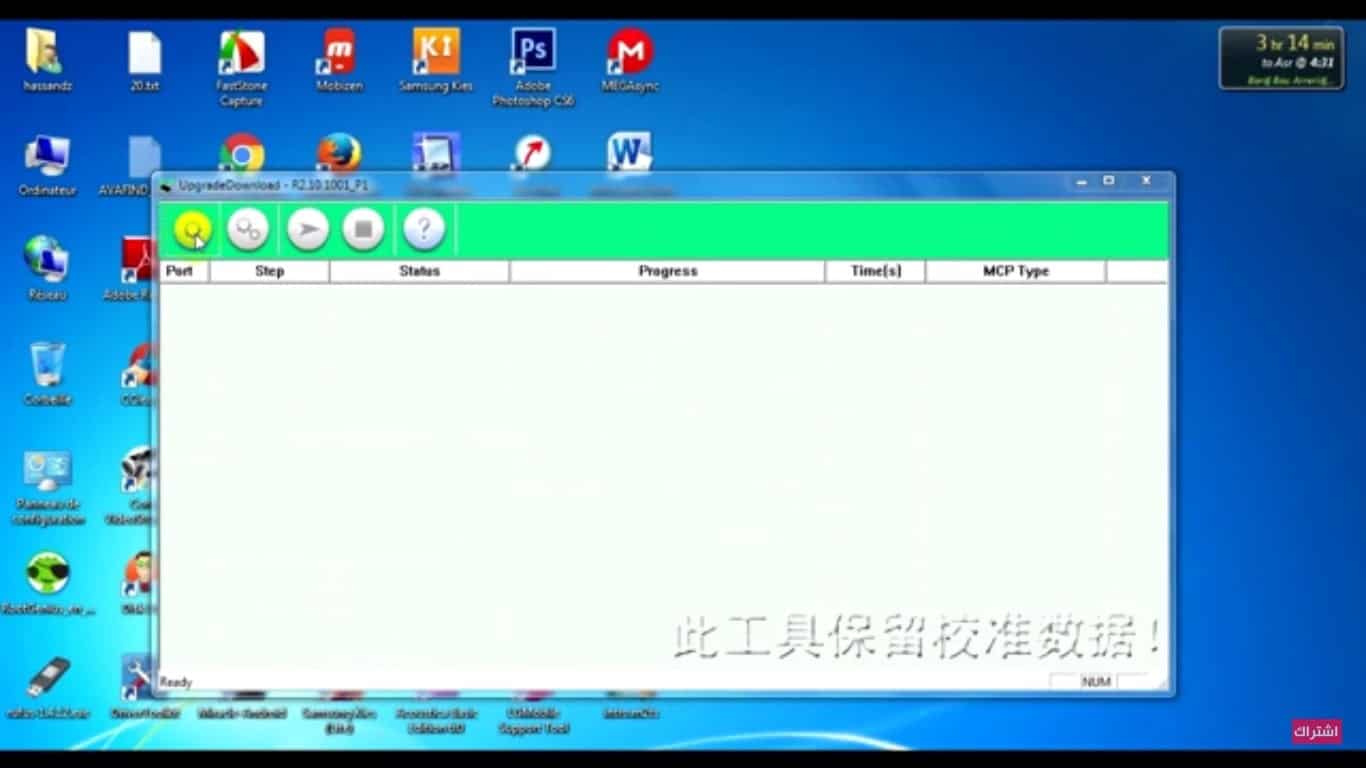
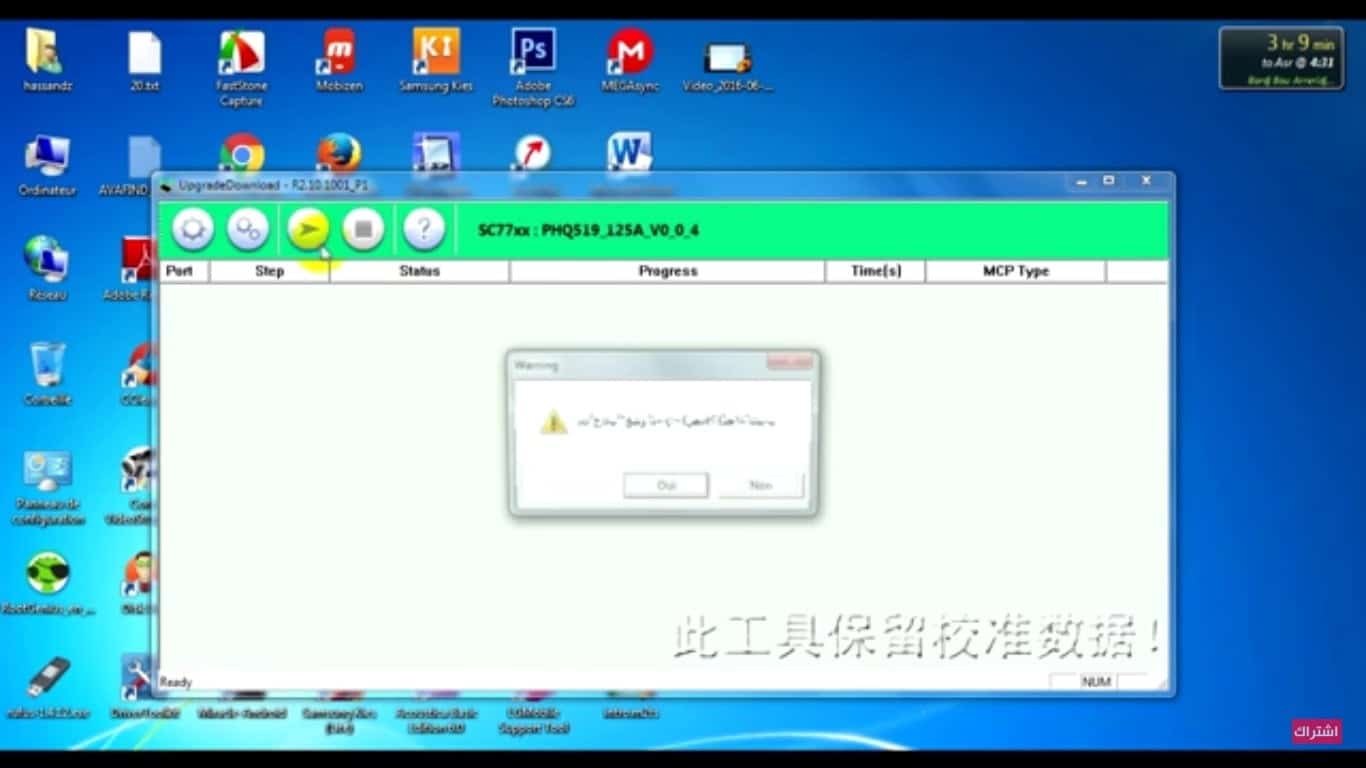
Теперь мы ждем завершения загрузки, процесс занимает около 500 секунд, затем мы извлекаем телефон, затем включаем его и просматриваем различные слайды.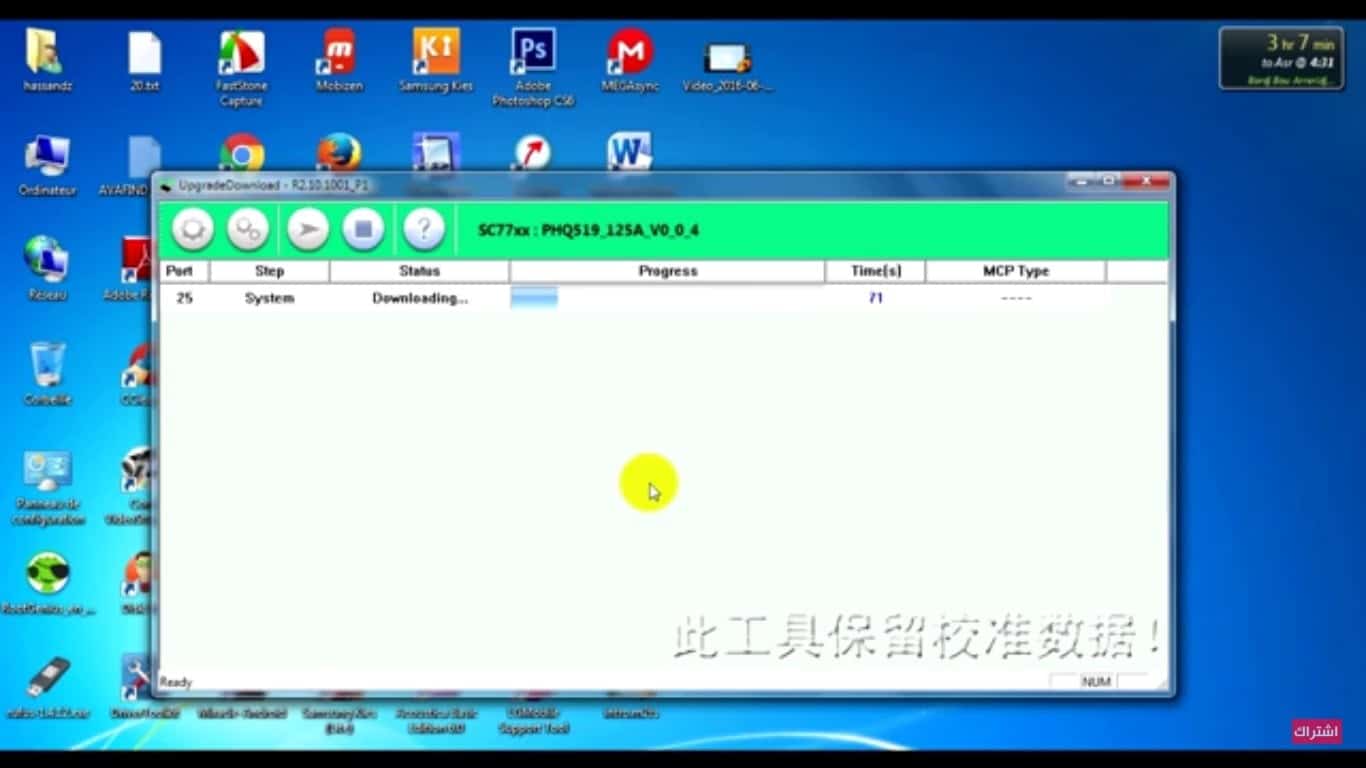
Особая благодарность владельцу объяснения, Hassan Tech, за это объяснение, и вы можете посмотреть его объяснение на YouTube через Следующая ссылка.
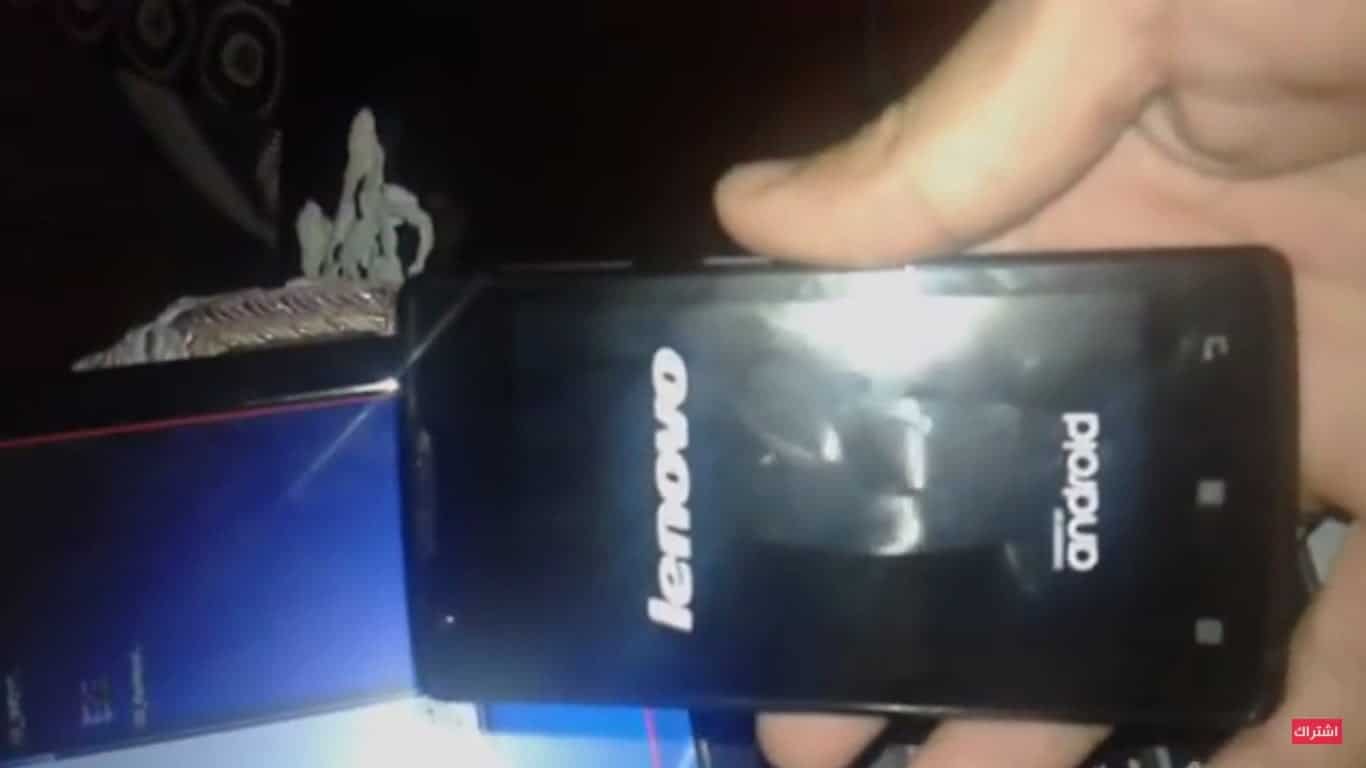








السلام عليكم
Вы должны выключить телефон, а затем подключить его с помощью USB-кабеля.
Проблема в том, что он не распознает устройство
Проблема в том, что он не распознает устройство
Обратите внимание, что когда телефон включен, компьютер легко его распознает.
У меня проблема с распознаванием компом когда он на выключенном телефоне чтобы пройти обновление
Сообщение на третьей картинке у меня вообще не появляется, когда я нажимаю стрелку
Я вынул батарею и нажал нижнюю кнопку, и это сработало.
Брат, не вынимай аккумулятор
Сначала вы должны выбрать файл через программу, затем нажать стрелку и нажать ОК и установить USB-кабель, одновременно нажимая кнопку увеличения громкости, и если у вас возникнет какая-либо ошибка, знайте, что вы ошиблись в чем-то